Okno sestavení – MRTK2
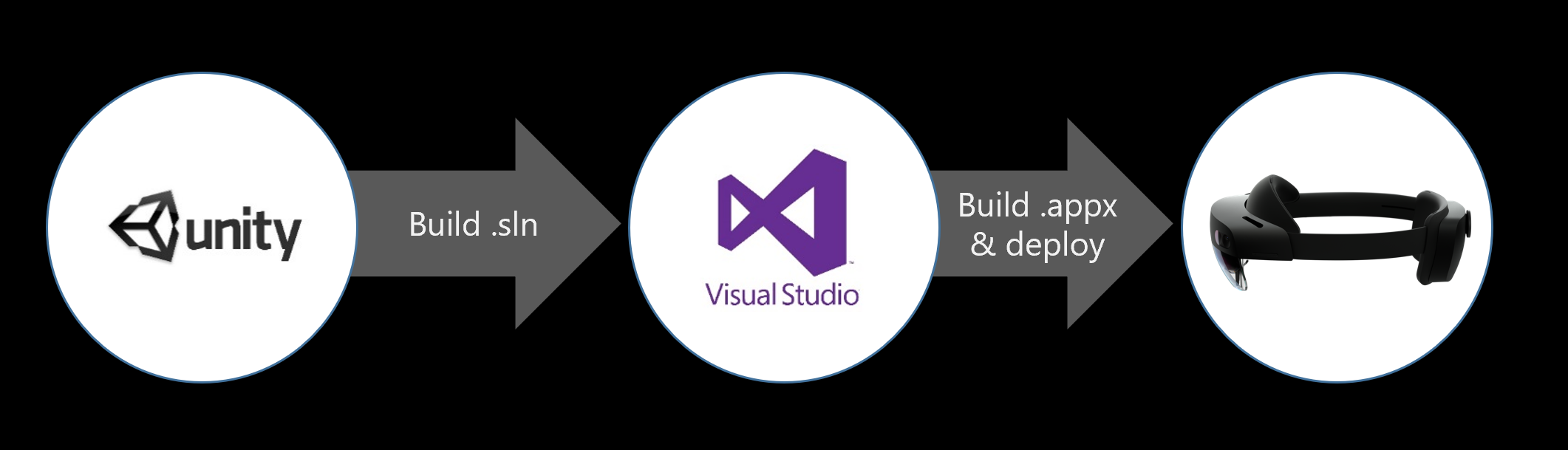
Okno sestavení MRTK usnadňuje sestavení & nasazení projektů MRTK-Unity. Jediným kliknutím na tlačítko můžete sestavit projekt Unity a vygenerovat řešení sady Visual Studio(. SLN), balíček aplikace pro UPW(. APPX) a nainstalujte balíček aplikace na zařízení.
Možnosti sestavení Unity
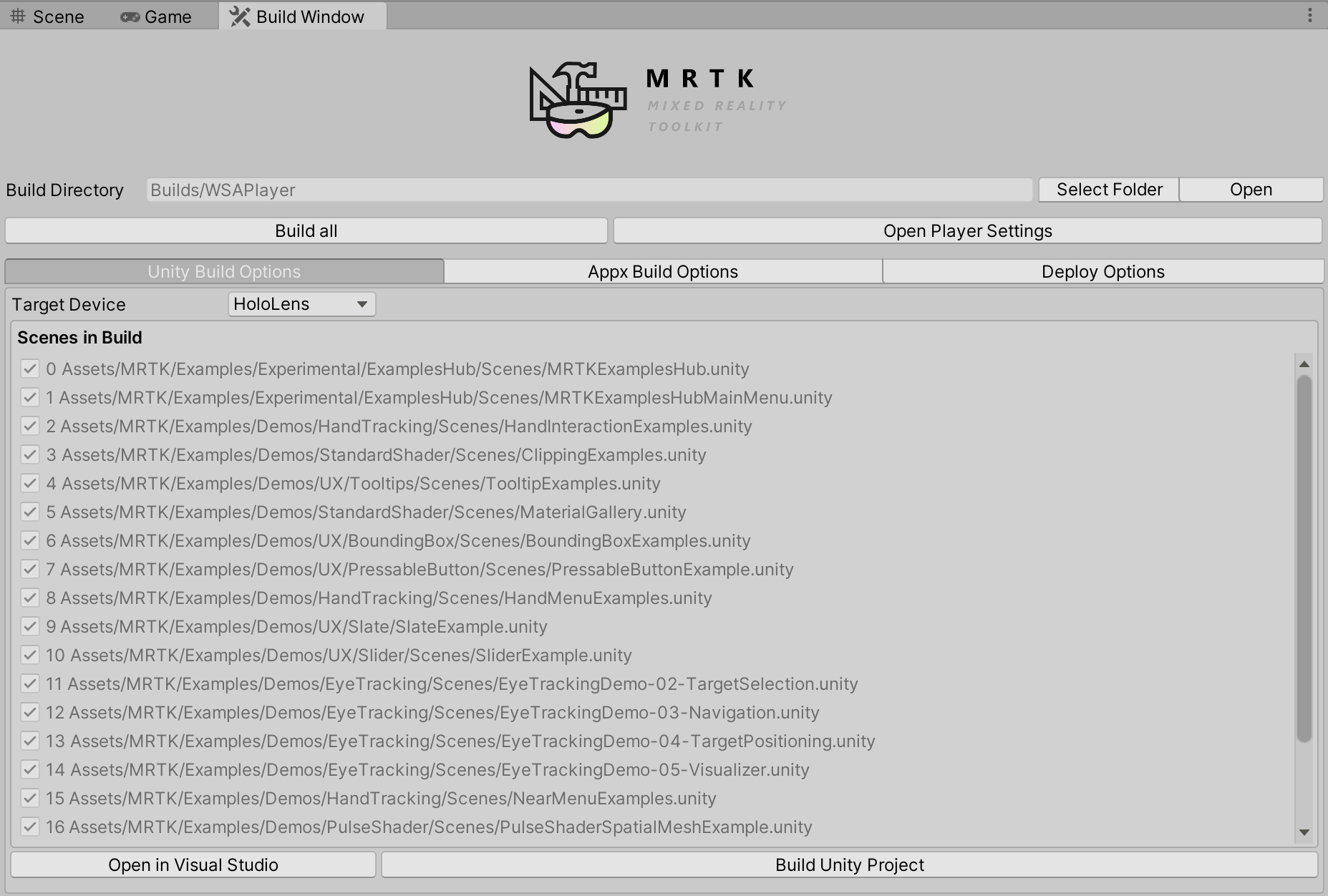
Tyto scény pocházejí z nastavení sestavení Unity. Typ cílového zařízení můžete změnit pomocí rozevírací nabídky.
Možnosti sestavení Appx
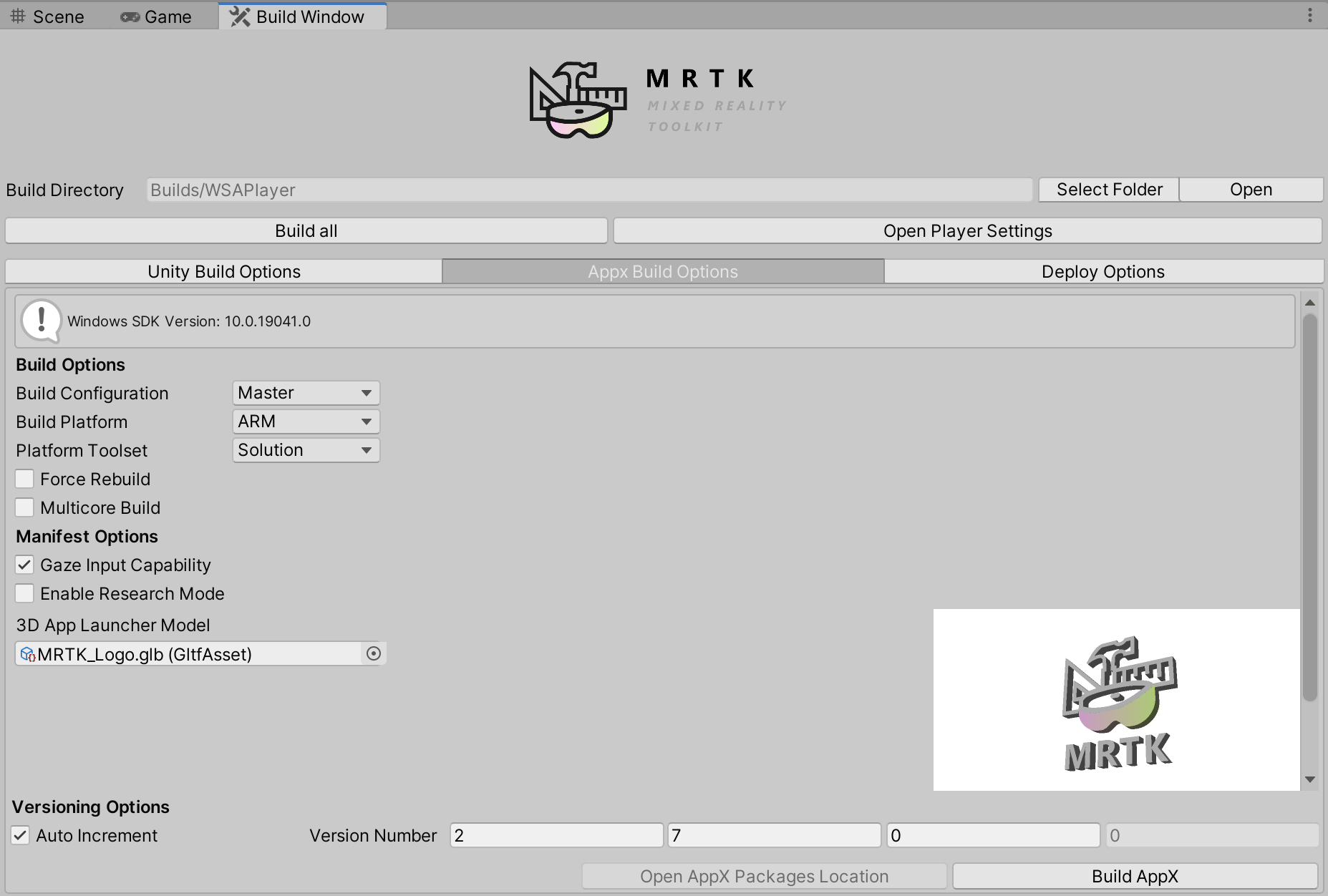
Tato karta zobrazuje konfiguraci řešení sady Visual Studio. Pokud chcete povolit vstupní funkci HoloLens 2 sledování očí, zaškrtněte možnost Schopnost vstupu pohledu.
V poli Model spouštěče aplikací 3D můžete přiřadit soubor .glb pro vlastní ikonu spouštěče aplikací 3D. Další informace najdete v tématu Pokyny k návrhu spouštěče 3D aplikací .
Ve výchozím nastavení je v možnostech správy verzí zaškrtnutý automatický přírůstek . Verze AppX se automaticky zvýší.
Možnosti nasazení
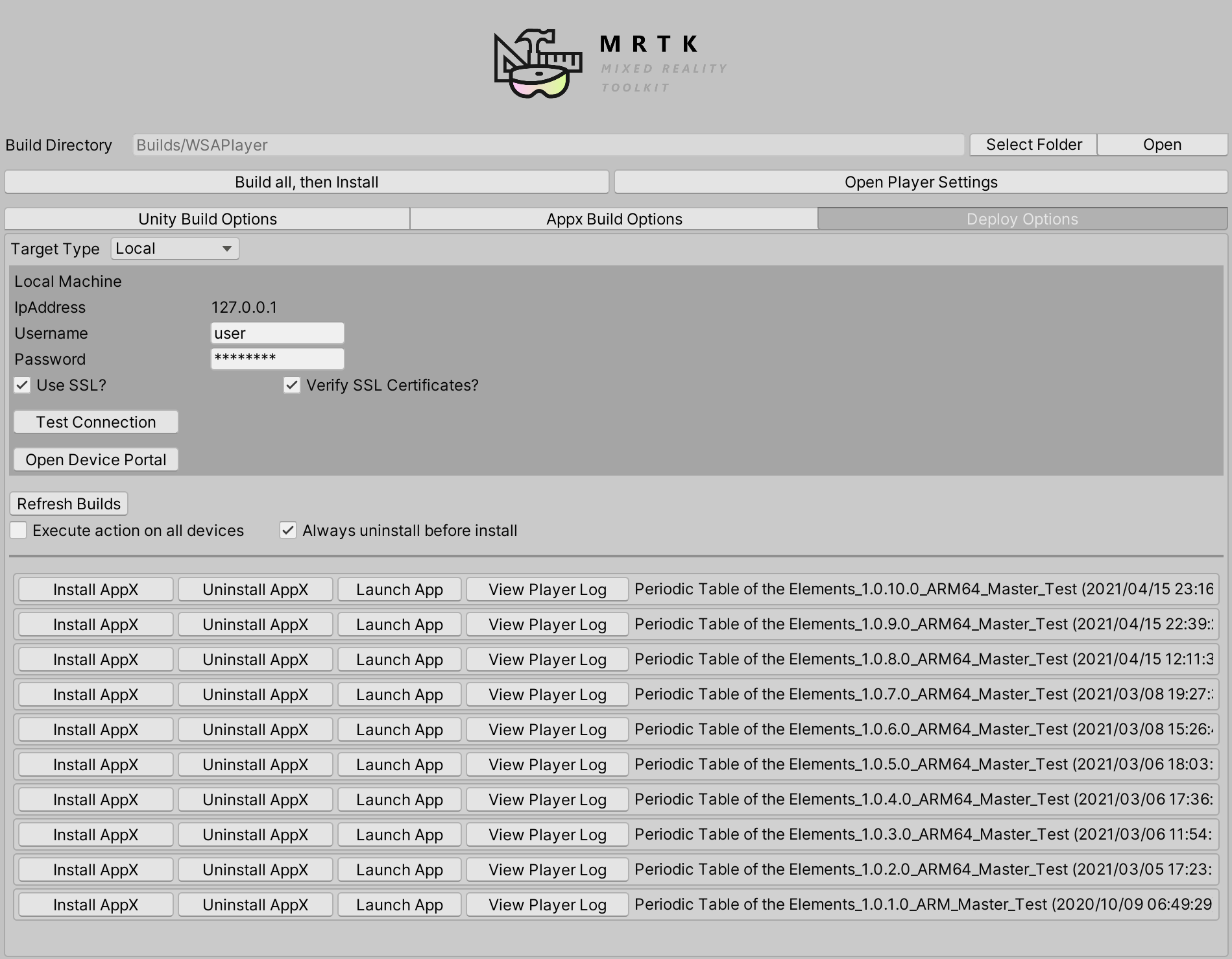
Na této kartě se můžete k zařízení připojit zadáním uživatelského jména a hesla pro portál Device Portal.
V dolní části stránky najdete seznam vytvořených balíčků aplikací.